新购路由器的安装步骤指南(详细步骤帮助您顺利安装新购的路由器)
18
2025-04-22
在现代家庭和办公室中,网络已经成为必不可少的一部分。而多口穿墙路由器作为提升网络覆盖和信号强度的重要设备,其安装就显得尤为重要。本文将为您详细展示多口穿墙路由器的安装步骤,帮助您顺利完成设备安装并享受更优质的上网体验。

1.确定安装位置
在安装之前,我们需要找到一个合适的位置放置路由器。通常建议选择家中中央位置,以便更好地覆盖整个空间。同时,确保路由器与电源插座距离适中,并尽量避免放置在金属物件或厚实墙壁附近,以免影响信号传输。
2.准备相关工具
多口穿墙路由器
网线
电源适配器
路由器安装光盘(如果有)
笔记本电脑或智能手机
3.检查网络环境
确保您的网络服务已经开通,并且检查入户的宽带线路是否正常。如果您的网络服务提供商有特殊要求,需要先按照其指南进行配置。
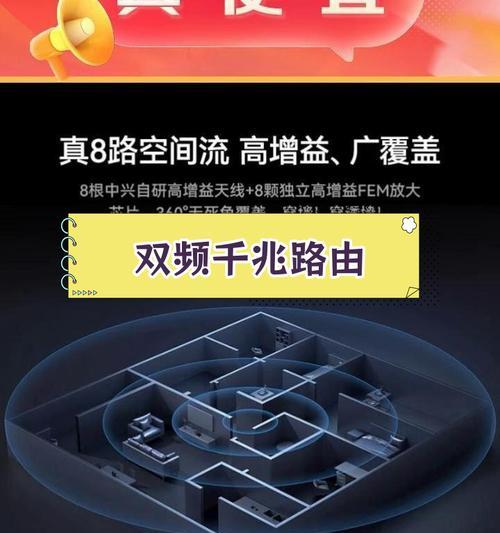
1.连接电源
将电源适配器连接到路由器背面的电源接口,然后将适配器插入电源插座。等待路由器上的指示灯亮起,表示设备已经通电。
2.连接网线
将网线的一端插入路由器的WAN(Internet)端口,另一端连接到您的调制解调器(Modem)。
若需要连接局域网设备(如电脑、打印机等),则需将网线分别插入路由器的LAN端口和相应设备。
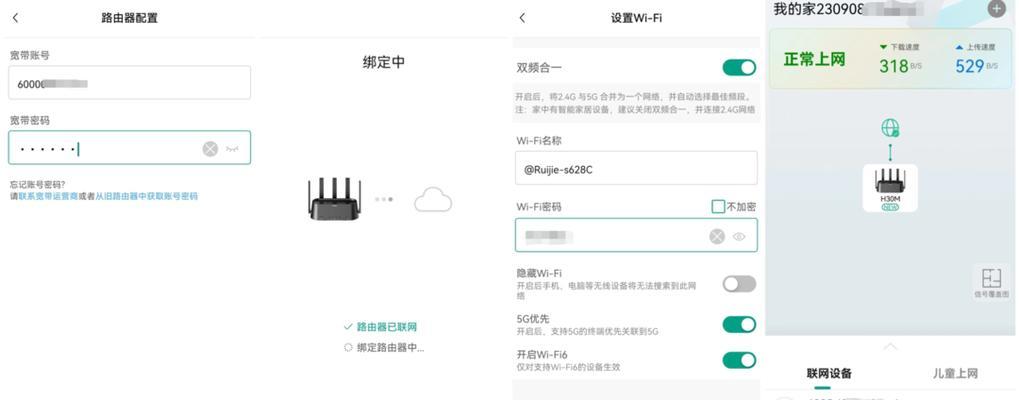
1.连接路由器
使用电脑或智能手机连接到路由器发出的默认无线网络信号。通常在路由器的背面标签上可以找到初始的WiFi名称(SSID)和密码。
打开浏览器,输入路由器管理界面的IP地址(通常在路由器背面标签上标注)。
2.设置向导
在打开的管理界面中,通常会自动弹出设置向导,按照向导的步骤操作,选择上网类型(动态IP、静态IP、PPPoE等),输入宽带账号和密码。
如果您是第一次设置路由器,强烈建议使用向导完成初始配置。
3.高级设置
在向导完成后,您可以进入高级设置进行详细配置,如无线网络设置(更改SSID、设置密码等)、安全设置(开启防火墙、设置MAC地址过滤等)。
可以根据需要开启或关闭路由器的QoS功能,优化网络带宽分配。
4.网络测试
完成设置后,可以使用电脑或手机连接到新配置的网络,测试上网是否正常。建议访问几个不同的网站,确保连接稳定。
如果遇到问题,可以检查路由器的设置或联系网络服务提供商寻求帮助。
1.电源安全
确保路由器和所有连接设备远离水源,并且使用符合标准的电源适配器,避免因电源问题导致设备损坏。
2.信号干扰
尽量避免将路由器放在其他电子设备附近,特别是那些可能产生干扰的设备,如微波炉、无线电话等。
3.软件更新
定期检查并更新路由器的固件,以获得最新的功能和安全修复。
1.如果忘记路由器登录密码怎么办?
您可能需要重置路由器到出厂设置,再重新进行安装设置。请参考路由器用户手册中的重置步骤。
2.如何更换网络名称和密码?
登录到路由器的管理界面,找到无线设置部分,即可更改SSID名称和无线密码。
3.如果网络不稳定,应该怎么办?
首先检查路由器摆放的位置是否合理,然后检查网络设备连接是否正常。如果问题依旧,可以尝试重启路由器或联系客服。
通过以上步骤的指导,您应该可以顺利完成多口穿墙路由器的安装。如果您在安装过程中遇到任何问题,可以参考本文提到的常见问题解答部分,或联系路由器的客服支持。希望您能够顺利享受到更稳定、更快速的网络连接体验。
版权声明:本文内容由互联网用户自发贡献,该文观点仅代表作者本人。本站仅提供信息存储空间服务,不拥有所有权,不承担相关法律责任。如发现本站有涉嫌抄袭侵权/违法违规的内容, 请发送邮件至 3561739510@qq.com 举报,一经查实,本站将立刻删除。